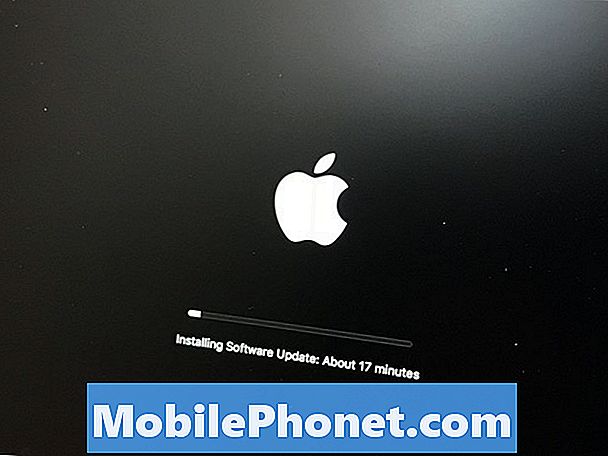La vie privée est de plus en plus une préoccupation de nos jours, surtout lorsque nous utilisons nos smartphones pour tout et n'importe quoi. Nous continuons à nous demander comment supprimer ou effacer l'historique de votre navigateur sur un smartphone ou une tablette Android.
Il existe de nombreuses raisons pour lesquelles un utilisateur peut vouloir supprimer son navigateur Internet ou son historique de recherche. Nous sommes sûrs que vous en avez bien la raison. Voici comment procéder.
Lire: Comment couper, copier et coller sur Android
Pour supprimer l'historique de votre navigateur sur Android, il existe plusieurs scénarios. D'une part, il existe un large éventail de navigateurs disponibles pour les utilisateurs d'Android, sans oublier les fabricants tels que Samsung ont leurs propres options de navigateur au-dessus de Google Chrome. Cela étant dit, nous expliquerons ci-dessous à quel point il est facile de supprimer votre historique sur Chrome.

Si vous êtes connecté à votre compte Google, ce qui est le cas pour la plupart d'entre vous, tous les sites Web que vous visitez ou que vous effectuez sont enregistrés. À moins que l'historique ne soit désactivé ou que vous utilisiez un onglet de navigation privée, nous en reparlerons plus loin.
Que vous souhaitiez simplement effacer l'historique de votre navigateur afin que la femme ne voie pas ce que vous lui avez offert pour son anniversaire, ou pour d'autres raisons, lisez la suite pour obtenir plus de détails et une vidéo rapide vous montrant à quel point ce processus est simple. Cela dit, la suppression de l'historique de votre navigateur et de l'historique des recherches est deux choses différentes.
Instructions
Comme nous l’avons mentionné ci-dessus, un large éventail d’options de navigation tierces sont facilement disponibles sur le Google Play Store pour les utilisateurs et les fabricants. Cependant, Google Chrome étant le plus populaire, nous expliquerons cela ci-dessous. Cela étant dit, le même processus est presque identique pour tous les navigateurs sur les smartphones, les tablettes et même votre ordinateur de bureau à la maison.
Sur Google Chrome, vous devez accéder au menu en appuyant sur les 3 points situés en haut ou sur le bouton de menu physique de la plupart des appareils Android. À mi-chemin, vous verrez «Historique». Appuyez dessus pour afficher une liste complète de l'historique de votre navigateur. À partir de là, vous pouvez les supprimer un par un. Ainsi, vous n’aurez pas l’impression de cacher vos pistes ou appuyez sur le bouton «effacer les données de navigation» ci-dessous pour un effacement complet.
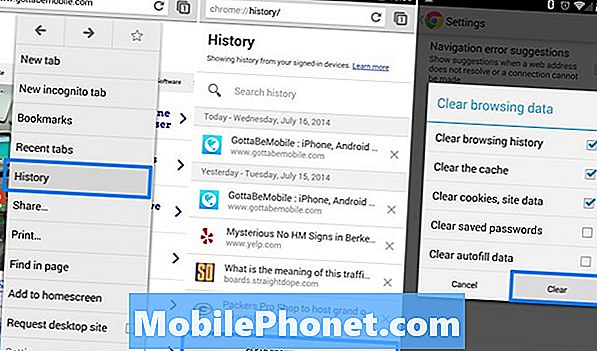
À partir de là, vous pouvez sélectionner uniquement votre historique, tout votre cache, vos cookies et vos données de site. C’est également une bonne idée de le faire occasionnellement car votre téléphone stocke beaucoup de données. Cela peut libérer un peu d’espace et accélérer votre expérience de navigation dans Chrome. Il est déconseillé de vérifier les deux derniers points, cela effacerait les mots de passe enregistrés, les noms d’utilisateur connectés et les données à remplissage automatique mémorisées par le navigateur. Cependant, si vous êtes inquiet, un nettoyage complet est peut-être nécessaire.
Sélectionnez simplement ce que vous voulez effacer, appuyez sur le bouton «Effacer» et laissez-le faire sa magie. À partir de là, vous aurez une longue (ou brève) attente en fonction de la fréquence à laquelle cela est effectué et vous avez terminé. La vidéo ci-dessous vous montre rapidement comment cela peut être fait en personne.
C'est tout ce qu'on peut en dire. Si vous utilisez un Samsung Galaxy S4, Galaxy S5, Note 3 ou tout autre appareil Samsung, Chrome est probablement une option, mais ils ont leur propre système appelé «Internet». Si vous souhaitez effacer votre historique sur un appareil Samsung, vous devez accéder au même menu, faire défiler jusqu’à paramètres, toucher Confidentialité et sélectionner «Effacer les données personnelles» pour effectuer la même tâche que celle mentionnée ci-dessus.
Prévenez cela au début
Bien entendu, vous pouvez toujours prendre des mesures de précaution pour empêcher Google ou votre navigateur de sauvegarder votre historique. C'est ce qu'on appelle l'onglet Incognito. Lorsque vous êtes dans Chrome, cliquez sur le menu et ouvrez un nouvel onglet Incognito. Ceux-ci ne se souviennent ou ne sauvegardent aucun historique, mot de passe, connexion ou suivi de ce que vous faites. C'est votre meilleur pari, et de nombreux utilisateurs devraient en tenir compte.
Ce n’est pas tout non plus. Il existe de nombreux navigateurs sur le Google Play Store qui le font par défaut et ne se souviendront jamais de vos données. Dolphin Zero est un bon exemple et Opera dispose d’un mode de confidentialité à l’échelle du navigateur que vous pouvez également activer.
Ce que nous faisons sur nos smartphones sont notre propre entreprise. Assurez-vous donc de suivre les étapes mentionnées ci-dessus pour empêcher sa sauvegarde, ou pour la supprimer si vous avez préféré faire quelque chose que vous ne voudriez pas que les autres voient. Quoi qu'il en soit.